主页 > 经验 >
win7打开文件夹时有声音怎么办 win7打开文件夹有声音怎么关闭
win7打开文件夹时有声音怎么办 win7打开文件夹有声音怎么关闭。我们在使用电脑的过程中,总是会遇到很多我们不喜欢的一些问题。当我们的电脑打开文件夹的时候总是还有声音。那么我们应该怎么去解决呢?一起来看看吧。
首先桌面左下角的“开始”菜单,接着再单击“控制面板”选项。
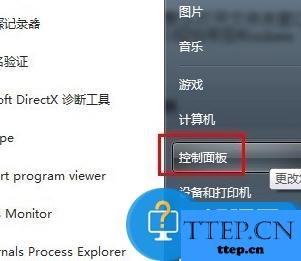
在控制面板中找到并打开“声音”项目。
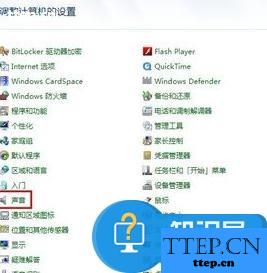
切换到“声音”选项卡。
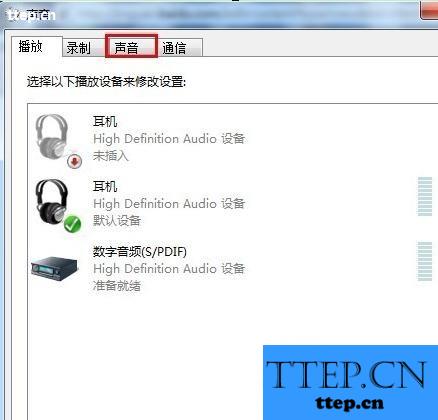
或者你可以通过在桌面空白处鼠标右键单击“个性化”命令。
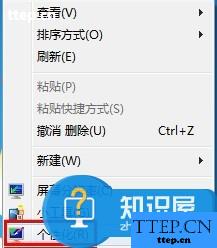
在窗口中单击“声音”选项。

进入“声音”选项卡界面,单击声音方案的下拉框,选择“无声”,最后单击“确定”。
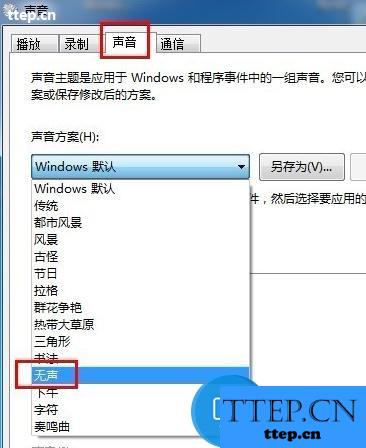
经过这样的设置后,以后打开文件夹窗口就不会发出声音了。
对于我们在遇到了电脑打开文件夹的时候总是会有声音的问题,我们就可以利用到上面给你们介绍的解决方法进行处理,希望能够对你们有所帮助。
首先桌面左下角的“开始”菜单,接着再单击“控制面板”选项。
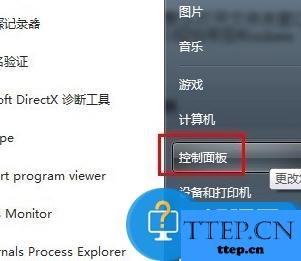
在控制面板中找到并打开“声音”项目。
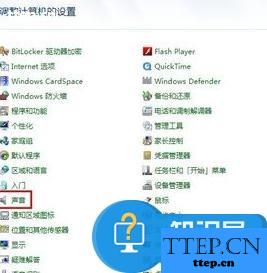
切换到“声音”选项卡。
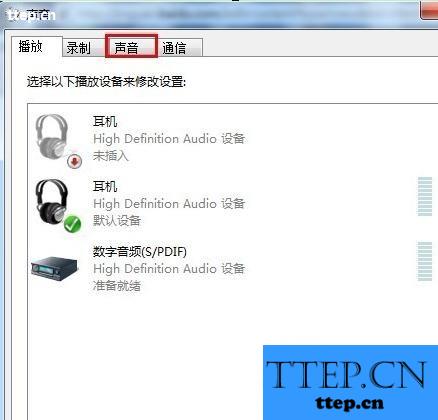
或者你可以通过在桌面空白处鼠标右键单击“个性化”命令。
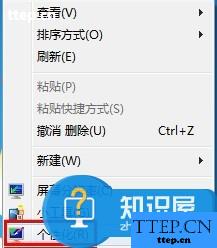
在窗口中单击“声音”选项。

进入“声音”选项卡界面,单击声音方案的下拉框,选择“无声”,最后单击“确定”。
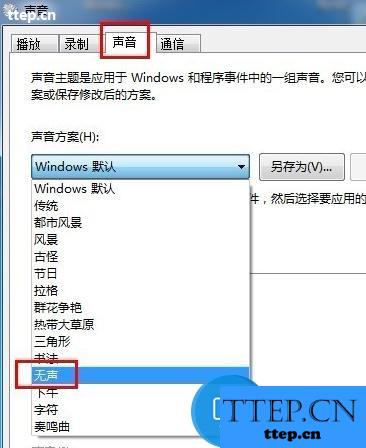
经过这样的设置后,以后打开文件夹窗口就不会发出声音了。
对于我们在遇到了电脑打开文件夹的时候总是会有声音的问题,我们就可以利用到上面给你们介绍的解决方法进行处理,希望能够对你们有所帮助。
- 最近发表
- 赞助商链接
